Holen Sie sich die Windows 10 Snap-Funktionen in Windows 7 und XP mit AquaSnap
In Windows 7 hat Microsoft Aero Snap hinzugefügt, das das Neuanordnen von Fenstern erleichtert, obwohl die zugrunde liegenden Fähigkeiten in Windows seit Windows 95 vorhanden waren. In Windows 10 hat Microsoft weitere Funktionen zum Einrasten von Fenstern eingeführt. Aber Windows 10 hat, wie wir aus Erfahrung wissen, viel zu viele Probleme und kommt bei weitem nicht an die Qualität von Windows 7 heran. Für diejenigen, die Windows 7 weiterhin verwenden möchten, ist dies eine gute Nachricht. Mit einer kostenlosen App können Sie einige Windows 10 Snap-Funktionen unter Windows 7 erhalten.
Werbung
In Windows 7 hat Microsoft es einfacher gemacht, Fenster nebeneinander zu kacheln (einrasten), indem es sie automatisch anordnet, wenn Sie sie mit dem Mauszeiger an den oberen, linken oder rechten Bildschirmrand ziehen. Microsoft nennt dies Aero Snap. In Windows 10 wurden die Fangfunktionen erweitert. Windows 10 verfügt über Snap Assist, Corner Snap und Snap Fill. Snap Assist fordert Sie auf, ein anderes Fenster zum Snappen auszuwählen, unmittelbar nachdem Sie eines davon gefangen haben. Corner Snap ist die Möglichkeit, Fenster in die Ecken des Bildschirms zu ziehen, um die Größe zu ändern und sie an den 4 Bildschirmquadranten auszurichten. Füllung ausrichten ist die Funktion, bei der die Größenänderung eines Fensters auch die Größe des anderen daran einrastenden Fensters ändert, um automatisch alle Leerzeichen zu entfernen.
Was ist, wenn Sie diese Funktionen in früheren Versionen von Windows wünschen? Mit dieser tollen App fanden wir namens AquaSnap, erhalten Sie Corner Snap und Snap Fill für frühere Versionen von Windows kostenlos! AquaSnap ist im Wesentlichen ein Fenstermanagement auf Steroiden. Aber es ist noch viel mehr. AquaSnap ist den Fangfunktionen auf jedem Windows-Betriebssystem weit überlegen.
AquaSnap ist eine kostenlose App für den persönlichen Gebrauch. Die kostenlose Version bietet Ihnen verbessertes Einrasten, Dehnen, Schütteln, Andocken und anpassbare Tastenkombinationen. Die professionelle Edition für 9 US-Dollar bietet Ihnen einige zusätzliche Funktionen wie das Zusammenschieben von Fenstern, Kacheln und Unterstützung für mehrere Monitore. AquaSnap verbessert nicht nur die Windows Snap-Funktion erheblich, sondern macht sie auch hochgradig konfigurierbar. Sie können das Einrasten an beliebigen Bildschirmrändern oder -ecken selektiv deaktivieren. Es enthält auch intelligentere Möglichkeiten zum Ändern der Größe von App-Fenstern.
Die Installation und Konfiguration von AquaSnap ist ein Kinderspiel! Laden Sie das MSI-Installationsprogramm herunter und installieren Sie es. Es fügt dem Startmenü Verknüpfungen hinzu, um das Programm zu starten und zu konfigurieren. Öffnen Sie die Konfiguration und Sie erhalten dieses Fenster:
Lassen Sie uns die Optionen durchgehen, die es bietet.
Allgemein
Auf der Registerkarte Allgemein gibt es Optionen, um automatisch mit Windows zu starten und ein Symbol für den Infobereich (Tray) anzuzeigen.
AquaSnap
Wenn Sie zur Registerkarte AquaSnap wechseln, werden Sie sehen, dass Sie damit sowohl einzelne Fenster als auch untergeordnete Fenster in einer App mit mehreren Fenstern (Multiple Document Interface) ausrichten können. Wir werden nicht auf die MDI-Funktionen eingehen, da solche Apps weniger verbreitet sind. Wählen Sie also im Dropdown-Menü 'Fenstertyp' die Option 'Unabhängiges Fenster' aus, um das Einrasten einzelner Fenster zu steuern.
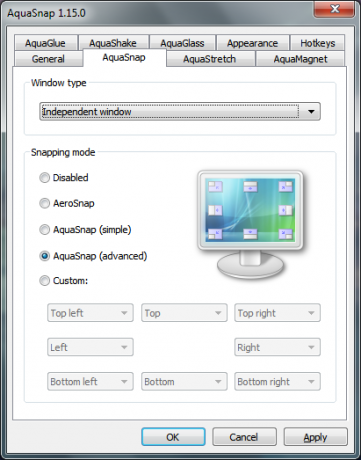 Die Optionen werden durch Bilder auf der rechten Seite erklärt.
Die Optionen werden durch Bilder auf der rechten Seite erklärt.
- AeroSnap ist das gleiche wie das von Windows 7.
- Der AquaSnap-Modus (einfach) ermöglicht das Einrasten, die Größenänderung und das Neuanordnen an den Bildschirmrändern.
- Der AquaSnap-Modus (erweitert) ermöglicht auch Ecken wie Windows 10.
- Schließlich ist die benutzerdefinierte Option das wahre Killerfeature Hiermit können Sie das Fangen an bestimmten Ecken und Kanten selektiv deaktivieren und aktivieren.
AquaStretch
Die nächste Registerkarte ist AquaStretch, auf der Sie steuern können, wie die Größe eines Fensters geändert wird, indem Sie auf seinen Rand doppelklicken oder es bis zum Bildschirmrand dehnen. 
- AeroStretch ist das Standardverhalten von Windows 7, bei dem ein Doppelklick auf den oberen Rand eines Fensters diesen maximiert vertikal und Ziehen am oberen oder unteren Rand der App zum oberen oder unteren Bildschirmrand bewirkt das gleich.
- AquaStretch verbessert dies, indem Sie Fenster auch horizontal maximieren können. Es fügt auch eine Umschalttaste hinzu, damit Sie nie versehentlich ein Fenster maximieren, während Sie die Größe von den Rändern ändern, so wie Windows es ursprünglich hätte entwerfen sollen.
Auch ein Doppelklick auf die Fensterränder verhält sich bei AquaStretch anders. Ein Doppelklick auf einen beliebigen Rahmen verkleinert oder streckt das Fenster nur bis zum entsprechenden Bildschirmrand. Umschalt+Doppelklick maximiert das Fenster vertikal oder horizontal.
AquaMagnet
Die AquaMagnet-Funktion ist nur ein ausgefallener Name für das Einrasten von Fenstern aneinander oder an den Bildschirmrändern während der Größenänderung. Sie können mit pixelgenauer Genauigkeit festlegen, wie viel weiter auseinander oder näher ein Fenster einrastet, während Sie die Größe ändern, indem Sie seinen Rand ziehen.

AquaGlue
 Mit AquaGlue können Sie gefangene Fenster als Gruppe in der Größe ändern oder verschieben! Es ist die Snap Fill-Funktion von Windows 10 zum Ändern der Größe sowie die Möglichkeit, Fenster als Gruppe zusammenzuschieben. AquaGlue ist jedoch nur in der kostenpflichtigen Version uneingeschränkt verfügbar.
Mit AquaGlue können Sie gefangene Fenster als Gruppe in der Größe ändern oder verschieben! Es ist die Snap Fill-Funktion von Windows 10 zum Ändern der Größe sowie die Möglichkeit, Fenster als Gruppe zusammenzuschieben. AquaGlue ist jedoch nur in der kostenpflichtigen Version uneingeschränkt verfügbar.
AquaShake
 AquaShake macht ein Fenster immer im Vordergrund, wenn Sie es aus der Titelleiste nehmen und schütteln. Dies unterscheidet sich von Windows AeroShake, das alle anderen Fenster mit Ausnahme des von Ihnen geschüttelten minimiert.
AquaShake macht ein Fenster immer im Vordergrund, wenn Sie es aus der Titelleiste nehmen und schütteln. Dies unterscheidet sich von Windows AeroShake, das alle anderen Fenster mit Ausnahme des von Ihnen geschüttelten minimiert.
AquaGlass
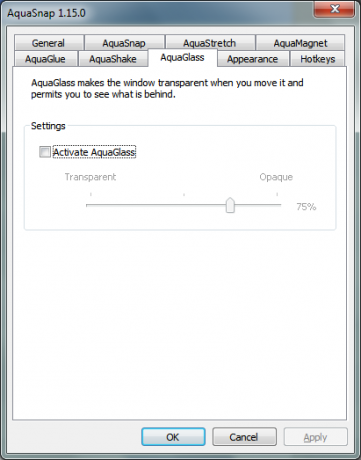 Mit AquaGlass können Sie steuern, ob das Fenster beim Verschieben halbtransparent wird.
Mit AquaGlass können Sie steuern, ob das Fenster beim Verschieben halbtransparent wird.
Aussehen
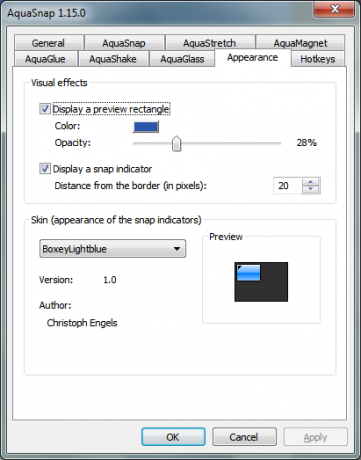 Auf der Registerkarte Erscheinungsbild können Sie auswählen, ob visuelle Hilfsmittel aktiviert sind, z.
Auf der Registerkarte Erscheinungsbild können Sie auswählen, ob visuelle Hilfsmittel aktiviert sind, z.
Tastenkombinationen
 Die Registerkarte „Hotkeys“ ist äußerst beeindruckend und lässt Sie bis zu zwei verschiedene Tastenkombinationen für die Fensterverwaltungsfunktionen der Software zuweisen. Sie können die von Windows verwendeten Tastenkombinationen überschreiben und Ihre eigenen zuweisen.
Die Registerkarte „Hotkeys“ ist äußerst beeindruckend und lässt Sie bis zu zwei verschiedene Tastenkombinationen für die Fensterverwaltungsfunktionen der Software zuweisen. Sie können die von Windows verwendeten Tastenkombinationen überschreiben und Ihre eigenen zuweisen.
Sie können sehen, wie leistungsstark und flexibel AquaSnap ist. Alle Funktionen sind ab Windows 2000 verfügbar. Es ist erstaunlich, dass die meisten seiner Funktionen kostenlos zur Verfügung gestellt werden. Viele Linux-Distributionen und Desktop-Umgebungen wie KDE haben seit vielen Jahren Eckenschnappen. Der Fenstermanager des Windows-Betriebssystems hat diese Fähigkeiten ebenfalls unterstützt, aber sie wurden dem Endbenutzer nie zugänglich gemacht. Es war schon immer möglich, Fenster programmgesteuert zu manipulieren, aber Microsoft hat kein konfigurierbares Fangen integriert. AquaSnap erhalten Sie hier:
AquaSnap herunterladen
AquaSnap füllt diese dringend benötigte Lücke perfekt. Die kostenpflichtige Version ist den Preis absolut wert, wenn Sie die zusätzlichen Funktionen benötigen.



